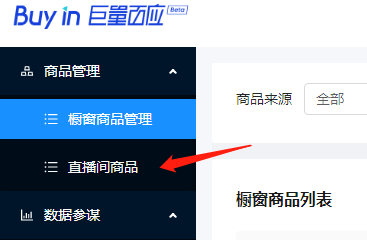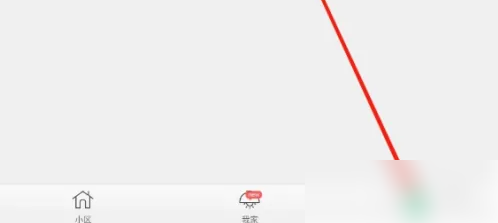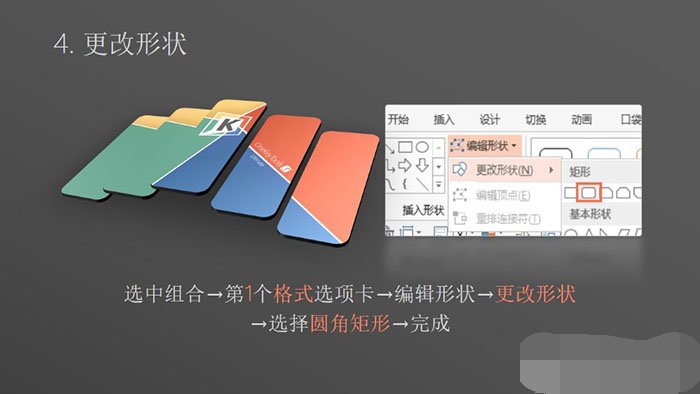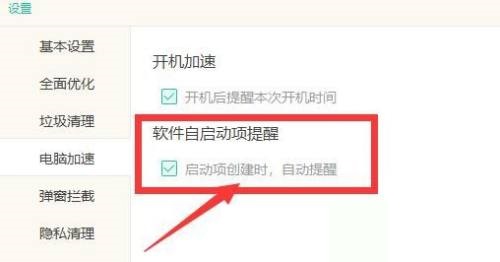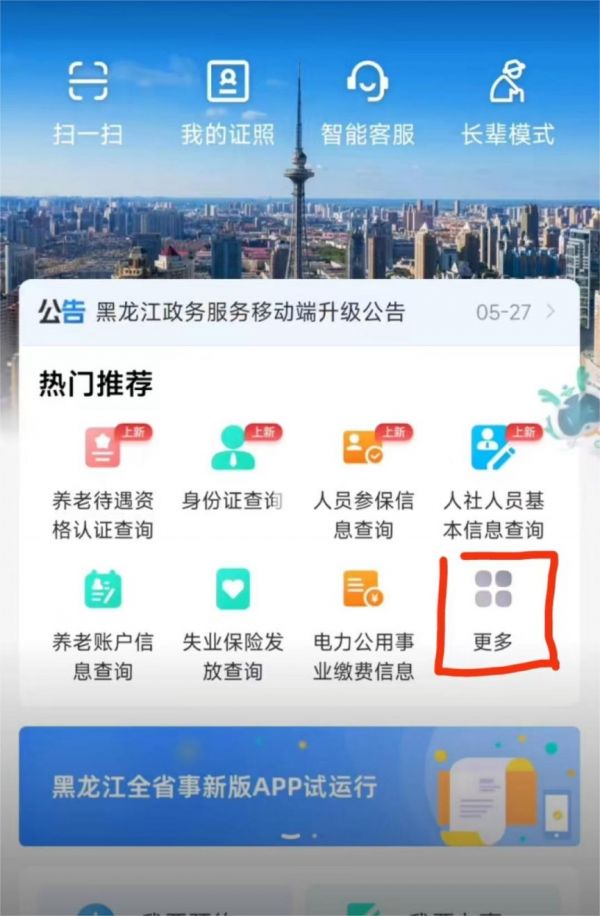PS怎么改变图片大小?PS修改图片大小(简单有效)
- 编辑:飞飞系统
- 时间:2020-09-11
PS怎么改变图片大小?ps如何改变图片大小呢?对于PS软件新手玩家来说,各种功能都是非常神奇的!由于接触的少,很多用户不知道使用PS来修改图片的大小,本文中飞飞系统小编来给大家简单的介绍一下PS修改图片大小的方法吧!
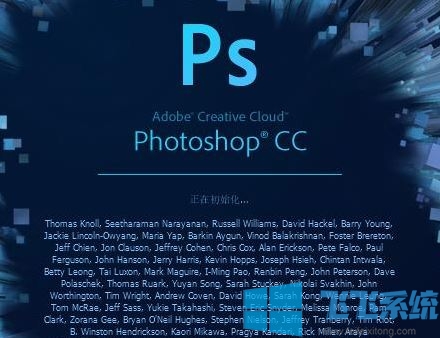
1、打开PS,
2、点击在主界面左侧的“文件”选项,在下拉的窗口中点击“打开”。
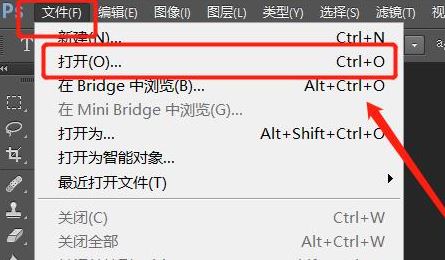
3、在弹出的对话框选择需要修改大小的图片;
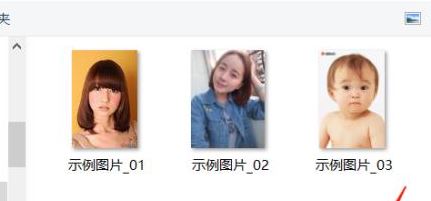
4、点击ps顶部显示栏的“图像”,在下拉的窗口中选择“图像大小”。
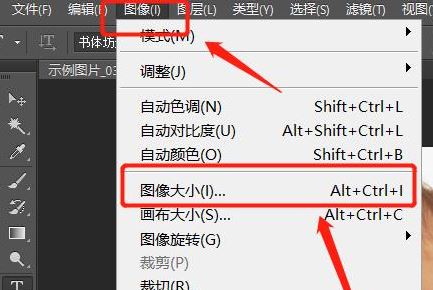
5、在弹出的图像大小框中,输入你需要的大小尺寸,点击确定。
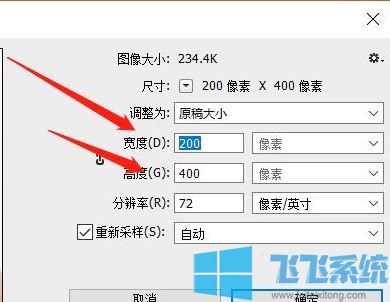
6、完成修改后点击【文件】-【存储为】,选择保存路径,设置一下【质量】,进行保存即可得到修改大小后的图片!
飞飞系统小编给大家介绍的PS怎么改变图片大小得操作方法就介绍到这里,希望可以帮到你哦~
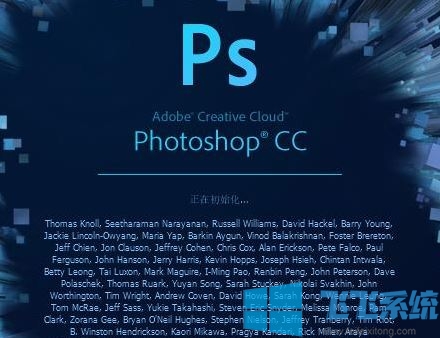
PS修改图片大小
1、打开PS,
2、点击在主界面左侧的“文件”选项,在下拉的窗口中点击“打开”。
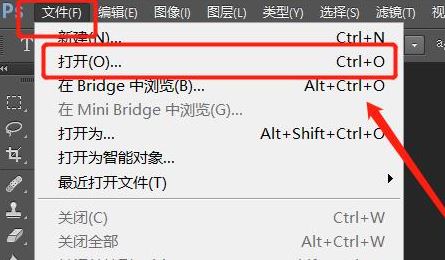
3、在弹出的对话框选择需要修改大小的图片;
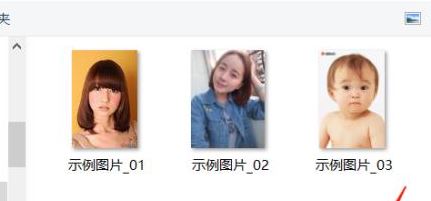
4、点击ps顶部显示栏的“图像”,在下拉的窗口中选择“图像大小”。
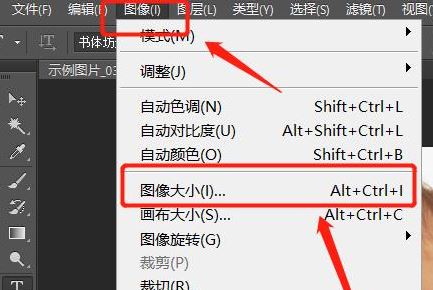
5、在弹出的图像大小框中,输入你需要的大小尺寸,点击确定。
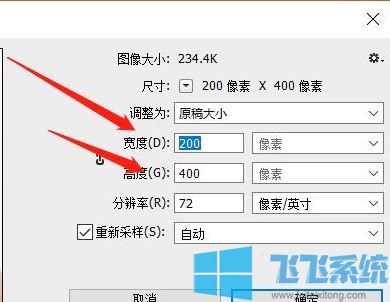
6、完成修改后点击【文件】-【存储为】,选择保存路径,设置一下【质量】,进行保存即可得到修改大小后的图片!
飞飞系统小编给大家介绍的PS怎么改变图片大小得操作方法就介绍到这里,希望可以帮到你哦~